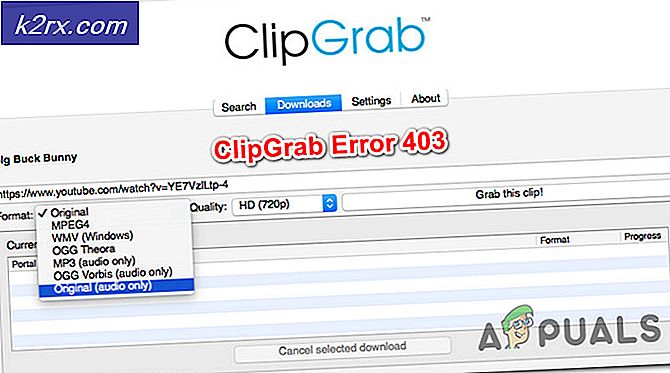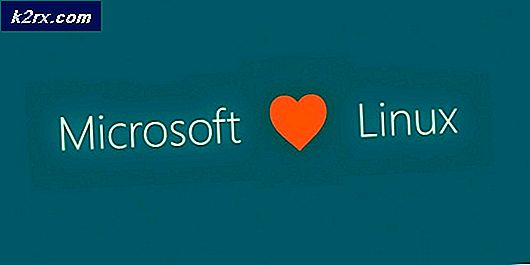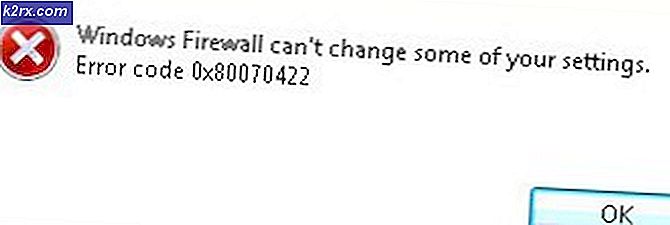FIX: Windows 8 Aktiveringsfejlkode 0xc004f074
Med meddelelsen om Windows 8 begyndte et flertal af Windows 7-brugere at erstatte deres OS med den nyeste. Microsoft tog også et skridt fremad, da de begrænsede brugerne fra at duplikere andres nøgler og indsætte i aktiveringsboksen til aktiveringsformål.
En række mennesker har henvist til en fejlmeddelelse, mens de aktiverer deres vinduer 8 efter installationsprocessen, dvs. aktiveringsfejl 0xC004F074 .
Dette er en hex-kode, der er specifik for Windows 8-aktivering. Windows har en key management service (KMS) inde for at aktivere Windows med den produktnøgle, der er oprettet specifikt til en bestemt kopi af Windows. Denne fejl opstår, når KMS ikke kan kontaktes.
Så for at slippe af med denne irriterende fejlmeddelelse kan du prøve følgende metoder.
Alle nedenstående metoder er korrekt testet, og du vil ikke miste noget, hvis noget går galt. Du bør bruge disse metoder i rækkefølge, hvis den første ikke virker.
Metode nr. 1:
Den første metode er den mest betroede, og det indebærer at indtaste produktnøglen ved hjælp af kommandoprompten.
1) Åbn kommandoprompt (cmd) med administrative rettigheder. Hvis du ikke kan finde kommandoprompten, skal du højreklikke på startmenuikonet nederst til venstre i Windows 8 og vælge kommandoprompt (Admin) . Det vil pop-up en sort skærm.
2) Indtast følgende linjekode inden for kommandoprompt slmgr.vbs -ipk xxxxx-xxxxx-xxxxx-xxxxx-xxxxx og erstat x med produktnøglen, der følger med din egen kopi af Windows. Produktnøglen er altid 25 cifre lang. Tryk på Enter efter at have indtastet koden.
PRO TIP: Hvis problemet er med din computer eller en bærbar computer / notesbog, skal du prøve at bruge Reimage Plus-softwaren, som kan scanne lagrene og udskifte korrupte og manglende filer. Dette virker i de fleste tilfælde, hvor problemet er opstået på grund af systemkorruption. Du kan downloade Reimage Plus ved at klikke her3) Efter indtastning af ovenstående linje kode og trykke på indtaste nøgle, skriv følgende kode slmgr.vbs -ato og tryk enter tasten igen. Denne kode ændrer produktnøglen i Windows. Nu vil du se en aktiveret version af din Windows 8.
Metode nr. 2:
Hvis ovenstående metode ikke virker på grund af en eller anden grund, kan du prøve følgende metode til at indtaste produktnøglen inde i et GUI-baseret tekstfelt.
1) Gå til Start (højreklik) > Kør og skriv Slui 3 (der er et mellemrum mellem Slui og 3). Du kan også bruge genvejstasterne Win + R for at åbne vinduet Kør . Hit enter efter typing.
2) Det vil pop-up en ny windows med et tekstfelt for at ændre produktnøglen. Skriv den 25 cifrede produktnøgle, og Windows vil automatisk validere nøglen og aktivere Windows 8 til dig.
Metode nr. 3:
Hvis en af ovennævnte metoder ikke virker, kan du prøve denne metode, som er en indbygget understøttelse inde i Windows 8.
1) Åbn Run Command igen ved at gå til Start (højreklik) > Kør og nu, skriv Slui 4 (der er et mellemrum mellem Slui og 4). Det åbner et opkald og giver dit installations-id vindue.
2) Vælg dit land eller område fra rullemenuen, og klik på knappen Næste . Det vil vise et vindue som dette.
3) Du vil se et installations-id nederst på skærmen. Når du først vil initialisere opkaldet, vil opkaldscentret give dig et bekræftelses-id, som du kan indtaste i det angivne felt, og dine vinduer vil blive aktiveret.
PRO TIP: Hvis problemet er med din computer eller en bærbar computer / notesbog, skal du prøve at bruge Reimage Plus-softwaren, som kan scanne lagrene og udskifte korrupte og manglende filer. Dette virker i de fleste tilfælde, hvor problemet er opstået på grund af systemkorruption. Du kan downloade Reimage Plus ved at klikke her